利用GoogleEarth制作地形图方法的应用
利用Google Earth高程数据制作地形图

利用Google Earth高程数据制作地形图在地灾危险性评价、土地复垦实施方案等项目中,平面布置图需要地形基本数据,考虑到投成本控制和设计精度要求,可以利用软件提取Google Earth高程数据生成地形等高线代替实地测量地形。
提取Google Earth高程数据原理:Google Earth上每一个点的属性包括地理坐标和高程,投影椭球参数采用WGS84地理坐标系。
通过采样所求范围内的坐标点,用三角网剖分的方法自动生成等高线。
所以生成等高线的精度跟采样点的间距紧密相关,采样距离越小精度越高。
利用Google Earth数据制作地形图主要分两个步骤:1.地理坐标和高程数据的提取;2.根据提取的数据制作地形图。
一、地理坐标和高程数据的提取所用软件:Google Earth ,谷地地理信息系统(GoodyGIS)或谷歌地球高程数据采集工具(GetGECoords)下面分别以GoodyGIS和GetGECoords为例讲解数据提取过程:(1)GoodyGIS提取过程首先需要安装Google Earth和GoodyGIS,由于GoodyGIS专业版需要付费,先暂用试用版。
启动软件后界面如下:1.点击菜单栏的定位搜索,输入需要定位的经纬度坐标,点击前往,再重复定位搜索下一个点坐标。
一般情况下如需得到一个区域的高程数据,只需确定左上角和右下角两个点坐标。
2.点击菜单栏绘制图形,下拉菜单选择矩形,根据提示点击右键在两个对角点,绘制成一个矩形,矩形范围要包括两个目标点所构成的区域。
3.点击左边工具栏高程提取,下面选择对象单个对象(点线面)左键单击绘制的矩形,可看到左边工具栏对象名称、对象类型、可否提取,对象数目有了相应变化。
4.点击左边工具栏高程数据提取,试用版采样点间距最小只能为60米弹出的对话框点击计算高程点数点击开始提取提取完成后保存提取的数据文件。
5.提取的数据文件格式为.csv,用Excel打开后,只保留经度、纬度和高程3列数据,然后保存为.txt的文本文档。
Google地球转地形图
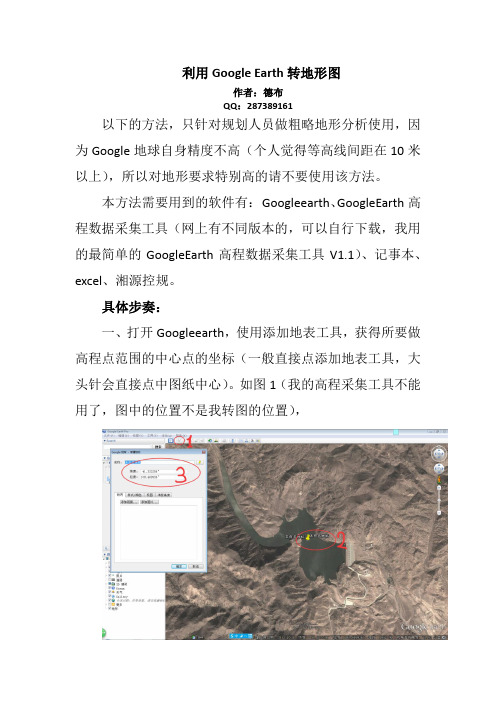
利用Google Earth转地形图作者:德布QQ:287389161以下的方法,只针对规划人员做粗略地形分析使用,因为Google地球自身精度不高(个人觉得等高线间距在10米以上),所以对地形要求特别高的请不要使用该方法。
本方法需要用到的软件有:Googleearth、GoogleEarth 高程数据采集工具(网上有不同版本的,可以自行下载,我用的最简单的GoogleEarth高程数据采集工具V1.1)、记事本、excel、湘源控规。
具体步奏:一、打开Googleearth,使用添加地表工具,获得所要做高程点范围的中心点的坐标(一般直接点添加地表工具,大头针会直接点中图纸中心)。
如图1(我的高程采集工具不能用了,图中的位置不是我转图的位置),二、打开GoogleEarth高程数据采集工具,将上一步得到的坐标输入对应的对话框中,如图2:点击下一步如图3 :确定后设置自动采点间距,(该处需要强调,最小设置20就可以了,Google地图中大多地方都是高程间距是50,设置小了除了耗时长,根本没有用)。
之后点击刷新点击自动采点,就只需要等着了,如图4。
等采集完毕后,点击文件导出数据,设置格式如图5:得到dat格式文件。
三、右键用记事本打开对应文件,数据形式如图6:四、把数据全部复制到excel中,,依次点击工具栏中数据——分列——分割符号——选择tab键和逗号分割,(这步的主要目的是快速把多点输入CAD中,有人会用excel直接导入数据的可以跳过不看)如图7:得到下列形式数据:将原点号统一改为:point四、重新将数据复制倒记事本中,将空格替换成逗号(该处必须在英文输入法输入逗号)将point后的两个逗号同事复制替换成空格点就修改完成。
五、打开湘源控规将刚刚处理好的点,全部输入到里面(ctrl+a,ctrl+c,ctrl+v)我就属于那种蛋疼的,用的间距太小,看看图纸全是点点。
湘源控规工具栏依次点地形——输高程点——o选实体,将刚刚输入的点转换成高程点。
巧用googleearth绘制三维等高线地形图
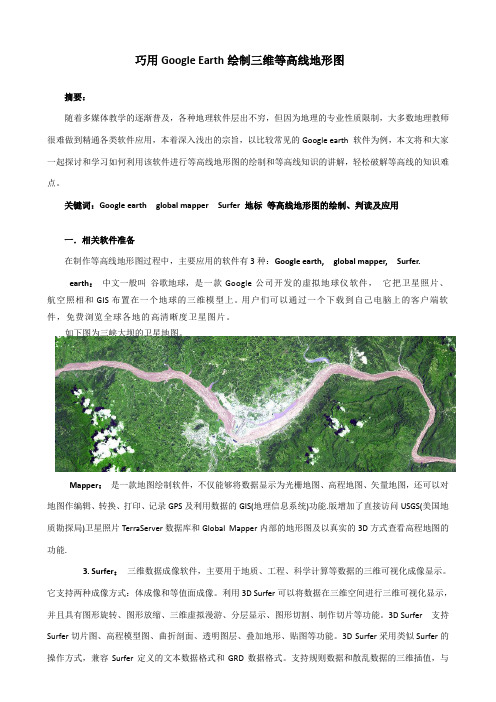
巧用Google Earth绘制三维等高线地形图摘要:随着多媒体教学的逐渐普及,各种地理软件层出不穷,但因为地理的专业性质限制,大多数地理教师很难做到精通各类软件应用,本着深入浅出的宗旨,以比较常见的Google earth 软件为例,本文将和大家一起探讨和学习如何利用该软件进行等高线地形图的绘制和等高线知识的讲解,轻松破解等高线的知识难点。
关键词:Google earth global mapper Surfer 地标等高线地形图的绘制、判读及应用一.相关软件准备在制作等高线地形图过程中,主要应用的软件有3种:Google earth, global mapper, Surfer.earth:中文一般叫谷歌地球,是一款Google公司开发的虚拟地球仪软件,它把卫星照片、航空照相和GIS布置在一个地球的三维模型上。
用户们可以通过一个下载到自己电脑上的客户端软件,免费浏览全球各地的高清晰度卫星图片。
如下图为三峡大坝的卫星地图。
Mapper:是一款地图绘制软件,不仅能够将数据显示为光栅地图、高程地图、矢量地图,还可以对地图作编辑、转换、打印、记录GPS及利用数据的GIS(地理信息系统)功能.版增加了直接访问USGS(美国地质勘探局)卫星照片TerraServer数据库和Global Mapper内部的地形图及以真实的3D方式查看高程地图的功能.3. Surfer:三维数据成像软件,主要用于地质、工程、科学计算等数据的三维可视化成像显示。
它支持两种成像方式:体成像和等值面成像。
利用3D Surfer可以将数据在三维空间进行三维可视化显示,并且具有图形旋转、图形放缩、三维虚拟漫游、分层显示、图形切割、制作切片等功能。
3D Surfer 支持Surfer切片图、高程模型图、曲折剖面、透明图层、叠加地形、贴图等功能。
3D Surfer采用类似Surfer的操作方式,兼容Surfer定义的文本数据格式和GRD数据格式。
Google Earth在地形图修测中的应用
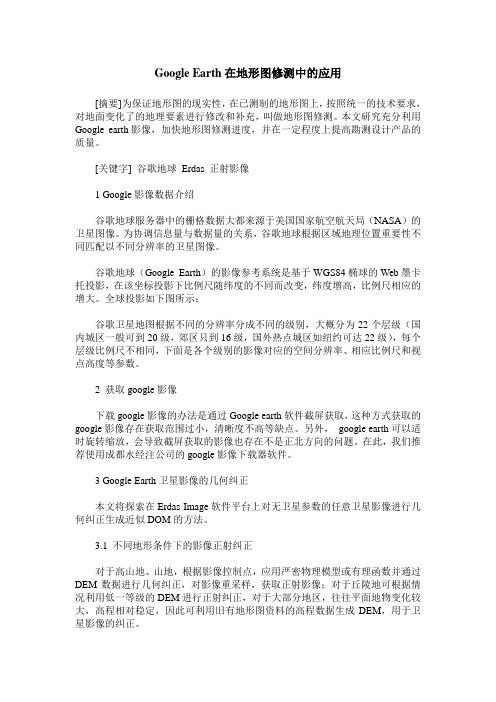
Google Earth在地形图修测中的应用[摘要]为保证地形图的现实性,在已测制的地形图上,按照统一的技术要求,对地面变化了的地理要素进行修改和补充,叫做地形图修测。
本文研究充分利用Google earth影像,加快地形图修测进度,并在一定程度上提高勘测设计产品的质量。
[关键字] 谷歌地球Erdas 正射影像1 Google影像数据介绍谷歌地球服务器中的栅格数据大都来源于美国国家航空航天局(NASA)的卫星图像。
为协调信息量与数据量的关系,谷歌地球根据区域地理位置重要性不同匹配以不同分辨率的卫星图像。
谷歌地球(Google Earth)的影像参考系统是基于WGS84椭球的Web墨卡托投影,在该坐标投影下比例尺随纬度的不同而改变,纬度增高,比例尺相应的增大。
全球投影如下图所示:谷歌卫星地图根据不同的分辨率分成不同的级别,大概分为22个层级(国内城区一般可到20级,郊区只到16级,国外热点城区如纽约可达22级),每个层级比例尺不相同,下面是各个级别的影像对应的空间分辨率、相应比例尺和视点高度等参数。
2 获取google影像下载google影像的办法是通过Google earth软件截屏获取,这种方式获取的google影像存在获取范围过小,清晰度不高等缺点。
另外,google earth可以适时旋转缩放,会导致截屏获取的影像也存在不是正北方向的问题。
在此,我们推荐使用成都水经注公司的google影像下载器软件。
3 Google Earth卫星影像的几何纠正本文将探索在Erdas Image软件平台上对无卫星参数的任意卫星影像进行几何纠正生成近似DOM的方法。
3.1 不同地形条件下的影像正射纠正对于高山地、山地,根据影像控制点,应用严密物理模型或有理函数并通过DEM数据进行几何纠正,对影像重采样,获取正射影像;对于丘陵地可根据情况利用低一等级的DEM进行正射纠正,对于大部分地区,往往平面地物变化较大,高程相对稳定,因此可利用旧有地形图资料的高程数据生成DEM,用于卫星影像的纠正。
Google+earth等软件讲解绘制等高线地形图

利用Google Earth 制作等高线一.相关软件准备在制作等高线地形图过程中,主要应用的软件有3种:Google earth, global mapper, Surfer,autocad1.Google earth:中文一般叫谷歌地球,是一款Google公司开发的虚拟地球仪软件,它把卫星照片、航空照相和GIS布置在一个地球的三维模型上。
用户们可以通过一个下载到自己电脑上的客户端软件,免费浏览全球各地的高清晰度卫星图片。
如下图为三峡大坝的卫星地图。
2.Global Mapper:是一款地图绘制软件,不仅能够将数据显示为光栅地图、高程地图、矢量地图,还可以对地图作编辑、转换、打印、记录GPS及利用数据的GIS(地理信息系统)功能.6.xx版增加了直接访问USGS(美国地质勘探局)卫星照片TerraServer数据库和Global Mapper内部的地形图及以真实的3D方式查看高程地图的功能.3. Surfer:三维数据成像软件,主要用于地质、工程、科学计算等数据的三维可视化成像显示。
它支持两种成像方式:体成像和等值面成像。
利用3D Surfer可以将数据在三维空间进行三维可视化显示,并且具有图形旋转、图形放缩、三维虚拟漫游、分层显示、图形切割、制作切片等功能。
3D Surfer 2.0 支持Surfer切片图、高程模型图、曲折剖面、透明图层、叠加地形、贴图等功能。
3D Surfer采用类似Surfer的操作方式,兼容Surfer定义的文本数据格式和GRD数据格式。
支持规则数据和散乱数据的三维插值,与Surfer软件定义的色标等级文件兼容,支持*.lvl和*.clr的颜色等级文件,支持*.dat *.txt *.grd等数据格式。
支持三维图像的输出转换,可以将三维图形转换为虚拟现实数据文件VRML数据格式、JPG、BMP等GE软件估计大多数地理教师比较熟悉,该软件能展现全球各角落的卫星地图。
但卫星地图的拍摄都是从太空中俯视,一般情况下,地形的高低起伏只能从颜色来分辨,难以准确判别地形类型。
如何从Google Earth中提取三维地形数据生成地形图
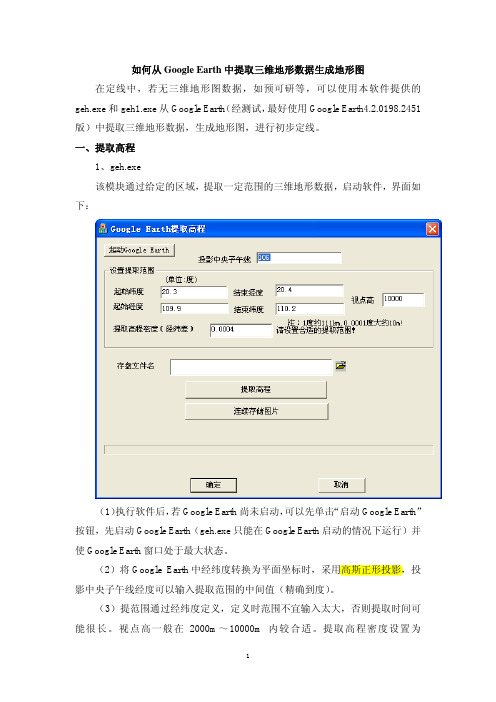
如何从Google Earth中提取三维地形数据生成地形图在定线中,若无三维地形图数据,如预可研等,可以使用本软件提供的geh.exe和geh1.exe从Google Earth(经测试,最好使用Google Earth4.2.0198.2451版)中提取三维地形数据,生成地形图,进行初步定线。
一、提取高程1、geh.exe该模块通过给定的区域,提取一定范围的三维地形数据,启动软件,界面如下:(1)执行软件后,若Google Earth尚未启动,可以先单击“启动Google Earth”按钮,先启动Google Earth(geh.exe只能在Google Earth启动的情况下运行)并使Google Earth窗口处于最大状态。
(2)将Google Earth中经纬度转换为平面坐标时,采用高斯正形投影,投影中央子午线经度可以输入提取范围的中间值(精确到度)。
(3)提范围通过经纬度定义,定义时范围不宜输入太大,否则提取时间可能很长。
视点高一般在2000m~10000m内较合适。
提取高程密度设置为0.0002~0.0005内较合适,即20m~50m间隔。
(4)提取的经纬度及高程转换为平面坐标及高程后,存为文本文件,以便在AutoCAD内生成地形图。
(5)通过“连续存储图片”按,可以将指定范围连续存为多个bmp文件,该命令可以同时将bmp文件的范围坐标存为*.xy文件,通过*.xy文件,可以在HRCAD下用xyl命令,自动加载和对齐图片。
2、geh1.exe该模块通过给定的路径并沿路径按给定宽度,提取三维地形数据,启动软件,界面如下:操作步骤如下:(1)执行软件后,若Google Earth尚未启动,可以先单击“启动Google Earth”按钮,先启动Google Earth(geh.exe只能在Google Earth启动的情况下运行)并使Google Earth窗口处于最大状态。
(2)在Google Earth添加路径,并命名为A1K,A2K等:如下图:(3)将路径另存为*.KML文件(用此文件读取路径数据,提取高程),如下图:二、生成地形图或DTM和IDN文件1、生成地形图:在AutoCAD在通过HRCAD中sjw0命令生成地形图2、生成DTM和IDN文件:在AutoCAD在通过HRCAD中dtms2命令生成DTM和IDN文件(4)启动Google Earth和geh1.exe后,通过定义的宽度和*.KML文件提取的经纬度及高程,同时转换为平面坐标及高程后,存为文本文件,以便在AutoCAD内生成地形图。
利用Google Earth高程数据制作地形图教学提纲
利用Google Earth高程数据制作地形图在地灾危险性评价、土地复垦实施方案等项目中,平面布置图需要地形基本数据,考虑到投成本控制和设计精度要求,可以利用软件提取Google Earth高程数据生成地形等高线代替实地测量地形。
提取Google Earth高程数据原理:Google Earth上每一个点的属性包括地理坐标和高程,投影椭球参数采用WGS84地理坐标系。
通过采样所求范围内的坐标点,用三角网剖分的方法自动生成等高线。
所以生成等高线的精度跟采样点的间距紧密相关,采样距离越小精度越高。
利用Google Earth数据制作地形图主要分两个步骤:1.地理坐标和高程数据的提取;2.根据提取的数据制作地形图。
一、地理坐标和高程数据的提取所用软件:Google Earth ,谷地地理信息系统(GoodyGIS)或谷歌地球高程数据采集工具(GetGECoords)下面分别以GoodyGIS和GetGECoords为例讲解数据提取过程:(1)GoodyGIS提取过程首先需要安装Google Earth和GoodyGIS,由于GoodyGIS专业版需要付费,先暂用试用版。
启动软件后界面如下:1.点击菜单栏的定位搜索,输入需要定位的经纬度坐标,点击前往,再重复定位搜索下一个点坐标。
一般情况下如需得到一个区域的高程数据,只需确定左上角和右下角两个点坐标。
2.点击菜单栏绘制图形,下拉菜单选择矩形,根据提示点击右键在两个对角点,绘制成一个矩形,矩形范围要包括两个目标点所构成的区域。
3.点击左边工具栏高程提取,下面选择对象单个对象(点线面)左键单击绘制的矩形,可看到左边工具栏对象名称、对象类型、可否提取,对象数目有了相应变化。
4.点击左边工具栏高程数据提取,试用版采样点间距最小只能为60米弹出的对话框点击计算高程点数点击开始提取提取完成后保存提取的数据文件。
5.提取的数据文件格式为.csv,用Excel打开后,只保留经度、纬度和高程3列数据,然后保存为.txt的文本文档。
利用Google_Earth数据制作地形图
利用Google Earth高程数据制作地形图在地灾危险性评价、土地复垦实施方案等项目中,平面布置图需要地形基本数据,考虑到投成本控制和设计精度要求,可以利用软件提取Google Earth高程数据生成地形等高线代替实地测量地形。
提取Google Earth高程数据原理:Google Earth上每一个点的属性包括地理坐标和高程,投影椭球参数采用WGS84地理坐标系。
通过采样所求范围内的坐标点,用三角网剖分的方法自动生成等高线。
所以生成等高线的精度跟采样点的间距紧密相关,采样距离越小精度越高。
利用Google Earth数据制作地形图主要分两个步骤:1.地理坐标和高程数据的提取;2.根据提取的数据制作地形图。
一、地理坐标和高程数据的提取所用软件:Google Earth ,谷地地理信息系统(GoodyGIS)或谷歌地球高程数据采集工具(GetGECoords)下面分别以GoodyGIS和GetGECoords为例讲解数据提取过程:(1)GoodyGIS提取过程首先需要安装Google Earth和GoodyGIS,由于GoodyGIS专业版需要付费,先暂用试用版。
启动软件后界面如下:1.点击菜单栏的定位搜索,输入需要定位的经纬度坐标,点击前往,再重复定位搜索下一个点坐标。
一般情况下如需得到一个区域的高程数据,只需确定左上角和右下角两个点坐标。
2.点击菜单栏绘制图形,下拉菜单选择矩形,根据提示点击右键在两个对角点,绘制成一个矩形,矩形范围要包括两个目标点所构成的区域。
3.点击左边工具栏高程提取,下面选择对象单个对象(点线面)左键单击绘制的矩形,可看到左边工具栏对象名称、对象类型、可否提取,对象数目有了相应变化。
4.点击左边工具栏高程数据提取,试用版采样点间距最小只能为60米弹出的对话框点击计算高程点数点击开始提取提取完成后保存提取的数据文件。
5.提取的数据文件格式为.csv,用Excel打开后,只保留经度、纬度和高程3列数据,然后保存为.txt的文本文档。
GoogleEarth软件在带状地形图测绘中的应用
36 技术交流 测绘技术装备 季刊 第13卷 2011年第3期GoogleEarth 软件在带状地形图测绘中的应用任宏权 陈华 张海青(国家测绘局第一地形测量队 陕西西安 710054)摘 要:通过多种软件的结合和简单的宏语言命令将形状很不规则的测图范围展绘在现势性较强的GOOGLE EARTH 影像上,能够很直观地判读测图范围,减少不必要的浪费,降低劳动强度,节约劳动时间,提高工作效率。
思路新颖,有较强的实用性和可操作性,为带状地形图测绘的关键难题找到解决问题的方法。
关键词:GoogleEarth 带状地形图 测图范围1 引言为了满足铁路、公路、管线等线状工程设计、放样、施工等需要,往往需要测制1∶500或者1∶2000等相应比例尺的地形图作为参考底图和设计依据,带状地形图因其实用性、便利性、经济性等原因在工程测量方面越来越被普遍使用。
但带状地形图的缺点是在生产现场很难判断测图范围的实地位置,特别是利用全野外数字化方法进行带状地形图测绘时,经常是利用测图范围的坐标来判断实地测量范围是否不足或超界。
结果往往造成测图范围不满幅需要重新补测,或者测图超出界限范围则需要删除,哪种情况都会浪费作业时间,增加作业成本。
根据实地情况而设计的线路中心不可能很规则,而且沿线会布设互通、立交等构筑物,不同路段对地形图的带宽也不尽一样,因此带状地形图的测图范围是一个很不规则的多边形,经常判断不准造成测量范围偏差。
经过生产实践摸索,利用Google Earth 软件上影像较强的现势性和影像判读的直观性,将不规则的测图范围展绘在Google Earth 上将影像打印,在实地可以很直观地判读测图范围,节约生产时间,提高工作效率。
2 思路方法将某一坐标系下的测图范围按折点顺序采集平面坐标,寻找能够包含测区范围的三个点的平面坐标和大地坐标,计算坐标转换模型的七参数数据,利用坐标转换软件将平面坐标转换成WGS84坐标系下的大地坐标,利用Excel 等软件将度分秒格式的大地坐标转换为以度为单位的大地坐标,编写程序代码,将该坐标数据转换成通用的GPX 格式数据。
(word完整版)利用谷歌地球软件绘制等高线地形图
巧用Google Earth 绘制等高线知识难点摘要:随着多媒体教学的逐渐普及,各种地理软件层出不穷,但因为地理的专业性质限制,大多数地理教师很难做到精通各类软件应用,本着深入浅出的宗旨,以比较常见的Google earth 软件为例,本文将和大家一起探讨和学习如何利用该软件进行等高线地形图的绘制和等高线知识的讲解,轻松破解等高线的知识难点。
一.相关软件准备在制作等高线地形图过程中,主要应用的软件有3种:Google earth, global mapper, Surfer.1.Google earth:中文一般叫谷歌地球,是一款Google公司开发的虚拟地球仪软件,它把卫星照片、航空照相和GIS布置在一个地球的三维模型上。
用户们可以通过一个下载到自己电脑上的客户端软件,免费浏览全球各地的高清晰度卫星图片。
如下图为三峡大坝的卫星地图。
2.Global Mapper:是一款地图绘制软件,不仅能够将数据显示为光栅地图、高程地图、矢量地图,还可以对地图作编辑、转换、打印、记录GPS及利用数据的GIS(地理信息系统)功能.6.xx版增加了直接访问USGS(美国地质勘探局)卫星照片TerraServer数据库和Global Mapper内部的地形图及以真实的3D方式查看高程地图的功能.3. Surfer:三维数据成像软件,主要用于地质、工程、科学计算等数据的三维可视化成像显示。
它支持两种成像方式:体成像和等值面成像。
利用3D Surfer可以将数据在三维空间进行三维可视化显示,并且具有图形旋转、图形放缩、三维虚拟漫游、分层显示、图形切割、制作切片等功能。
3D Surfer 2.0 支持Surfer切片图、高程模型图、曲折剖面、透明图层、叠加地形、贴图等功能。
3D Surfer采用类似Surfer的操作方式,兼容Surfer定义的文本数据格式和GRD数据格式。
支持规则数据和散乱数据的三维插值,与Surfer软件定义的色标等级文件兼容,支持*.lvl和*.clr的颜色等级文件,支持*.dat *.txt *.grd等数据格式。
- 1、下载文档前请自行甄别文档内容的完整性,平台不提供额外的编辑、内容补充、找答案等附加服务。
- 2、"仅部分预览"的文档,不可在线预览部分如存在完整性等问题,可反馈申请退款(可完整预览的文档不适用该条件!)。
- 3、如文档侵犯您的权益,请联系客服反馈,我们会尽快为您处理(人工客服工作时间:9:00-18:30)。
利用G o o g l e E a r t h制作地形图方法的应用
The latest revision on November 22, 2020
利用Google Earth 制作地形图方法的应用
徐林军
(江西省核工业地质局二六八大队)
【摘要】随着科技的进步,数字地图在许多领域有着广泛的应用。
google earth除能提供详细的地理经纬度、三维立体图外,还提供一项重要数据:海
拨高程。
这样我们就可以更简便地利用google earth的空间数据来自制地形图。
【关键词】;;地形图
随着卫星遥感技术、互联网技术的日新月异,提供高分辨率的卫星影像图成为可能。
作为民用的免费卫星影像清晰度也逐渐提高,而传统地图的制作,不仅制作周期长、现势性较差,而且作为国家重要基础地理信息数据必须通过申请缴费才能获得。
如何利用现有的免费卫星影像图制作高清晰度的、现势性强的有较高坐标精度的地图,更快捷、更实用的满足野外踏勘工区、勘察、地质等各行各业的需要,本文将针对Google影像地图进行可行性分析,研究获得高精度地图坐标并制作成地形图的具体操作方法。
提取Google Earth高程数据原理:Google Earth上每一个点
的属性包括地理坐标和高程,投影椭球参数采用WGS84地理坐标系。
通过采样所求范围内的坐标点,用三角网剖分的方法自动生成等高线。
所以生成等高线的精度跟采样点的间距紧密相关,采样距离越小精度越高。
利用Google Earth数据制作地形图主要分两个步骤:1.地理坐标和高程数据的提取;2.根据提取的数据制作地形图。
一、地理坐标和高程数据的提取
所用软件:Google Earth ,谷地地理信息系统(GoodyGIS)或谷歌地球高程数据采集工具(GetGECoords)
首先需要安装Google Earth和GoodyGIS。
启动软件后界面如下:
1.点击菜单栏的定位搜索,输入需要定位的经纬度坐标,点击前往,再重复定位搜索下一个点坐标。
一般情况下如需得到一个区域的高程数据,只需确定左上角和右下角两个点坐标。
2.点击菜单栏绘制图形,下拉菜单选择矩形,根据提示点击右键在两个对角点,绘制成一个矩形,矩形范围要包括两个目标点所构成的区域。
3.点击左边工具栏高程提取,下面选择对象单个对象(点线面)左键单击绘制的矩形,可看到左边工具栏对象名称、对象类型、可否提取,对象数目有了相应变化。
4.点击左边工具栏高程数据提取,试用版采样点间距最小只能为60米弹出的对话框点击计算高程点数点击开始提取提取完成后保存提取的数据文件。
5.提取的数据文件格式为.csv,用Excel打开后,只保留经度、纬度和高程3列数据,然后保存为.txt的文本文档。
二、根据提取的数据制作地形图
所用软件:MAPGIS
1.进行坐标投影变换,将经纬度坐标和高程数据转换成投影直角坐标,进入MAPGIS主菜单实用服务投影变换P投影变换U用户文件投影转换点击打开文件,加入提取数据文本文档。
2.点击按指定分割符设置分割符分割符合选逗号
,属性名称所在行选择经度(E),纬度(N),高程(米)
高程(米)所在行数据类型选择双精度,小数位数输入3,点击确定。
3.返回后点击用户投影参数,坐标系类型选择地理坐标系,椭球参数选择WGS-84,坐标单位选择度,点击确定
4.返回后点击结果投影参数,坐标系类型选择投影平面直角,椭球参数仍选择WGS-84,投影带类型和投影带序号仍根据实际数据计算,本数据为3度带,投影带序号40,点击确定。
5.返回后点击右边投影变换,保存点数据文件。
6.进行空间分析生成等高线,进入MAPGIS主菜单空间分析DTM分析点击菜单栏文件打开数据文件点数据文件,打开上面保存的文件,复位窗口。
7.点击菜单栏处理点线点数据高程点提取高程属性项选择高程(米)。
8.点击菜单栏Tin模型快速生成三角剖分网整理三角剖分网。
9. 点击菜单栏Tin模型追踪剖分等值线设置选择保留边界线,选择等值线光滑处理,光滑度选择高程度点击等值层值起始Z值和终止Z值设置成整数,步长增量为相邻等值线间距更新当前字段确认。
10.点击线参数进行设置注记参数进行设置注记格式注记字体确认。
11.点击制图注记选择图幅上方保存注记点文件和等值线文件。
然后在mapgis新建工程打开保存的文件如下图所示。
12.投影投影变换生成标准图框
13.图框和等值线叠加
14.地形图绘制完成
三、实例对比分析
现以潭头幅地形来分析,如下图所示:
该幅实际位置如下图:
通过与实地卫星遥感图对比,采用Goody GIS提取GE高程数据生成的等高线能大致反映地形走势。
作为规划项目基础地形数据,应该根据卫星遥感图和实地照片进行后期处理,补画河流、房屋等地物,并相应修改等高线。
在考虑到实地测量的成本和时间控制,项目投资与收入等因素下,通过软件生成地形图,可以应付精度要求不是特别严格的规划、地灾项目。
由于GE基础数据开放为民用,其原始数据精度不能满足精细设计要求。
经过验证,在采样间距60米以下,所生产的地形变化不大。
参考文献
[1] 张建国.[J]. 环境遥感. 1992(04)
[2] 宋杨,范湘涛,陆现彩.[J]. 安徽师范大学学报(自然科学版). 2006(03)
[3] 张勇,王建国.[J]. 测绘与空间地理信息. 2006(01)。
